您的位置:首页 > Chrome浏览器扩展权限安全设置及管理实操教程
Chrome浏览器扩展权限安全设置及管理实操教程
文章来源:Chrome浏览器官网
时间:2025-08-07
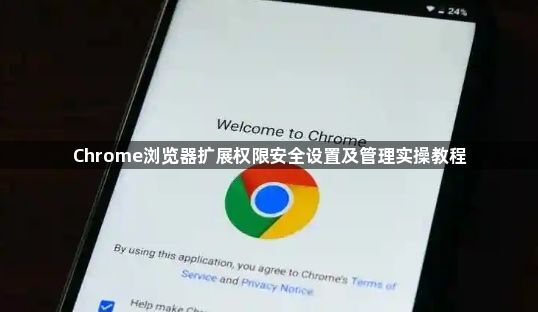
进入Chrome浏览器界面,点击右上角三个竖点组成的菜单图标。选择“更多工具”选项,随后点击“扩展程序”,即可打开已安装插件的管理页面。在此列表中找到目标扩展,点击其下方的“详情”按钮,系统会显示该插件请求的所有权限明细,包括访问网站数据、读取剪贴板内容等敏感项目。
若发现某个扩展拥有不必要的权限,可在安装过程中取消勾选非必需选项。例如遇到要求“访问所有网页数据”时,如实际只需特定站点支持,可修改为具体域名格式如`https://*.trusted-site.com/*`进行精准授权。对于已安装的插件,进入详情页的“权限”选项卡,手动删除冗余或过于宽泛的权限条目,将原本覆盖全部网站的all_urls限制为指定安全域名。
日常使用时,对长期闲置的扩展可直接点击开关按钮禁用,阻止其在后台消耗资源及潜在联网行为。彻底卸载无需保留的插件时,点击“移除扩展程序”即可消除所有相关配置和存储信息,避免残留风险。企业用户可通过组策略工具gpedit.msc制定统一标准,设置白名单机制仅允许受信任的插件运行,并强制实施权限模板规范。
定期维护方面,建议每月检查一次插件评分与更新记录。在Chrome网上应用店中优先保留高评分且频繁更新的应用,避免使用长期未维护的老版本扩展。当发现可疑活动时,立即进入扩展管理页卸载问题组件,并修改关联账户密码防范未然。高级用户还能通过创建policy.json策略文件定义自定义规则,用命令行参数启动浏览器时自动加载预设的安全配置。
通过上述步骤,用户能够有效管控Chrome扩展权限并保障安全。每次修改设置后建议立即测试效果,确保新的配置能够按预期工作。
